百度手机助手怎么卸载软件?百度手机助手卸载教程
2015-1-21大中小评论关注+
百度手机助手是目前最好用的手机软件工具,在这里有海量的软件可供用户下载使用,那么对于那些不用的软件,该如何下载呢?下面清风小编就和大家一起来看看卸载过程。
1、先打开百度手机助手软件,进入首页,然后点击右下方的“管理”图标,如图所示:
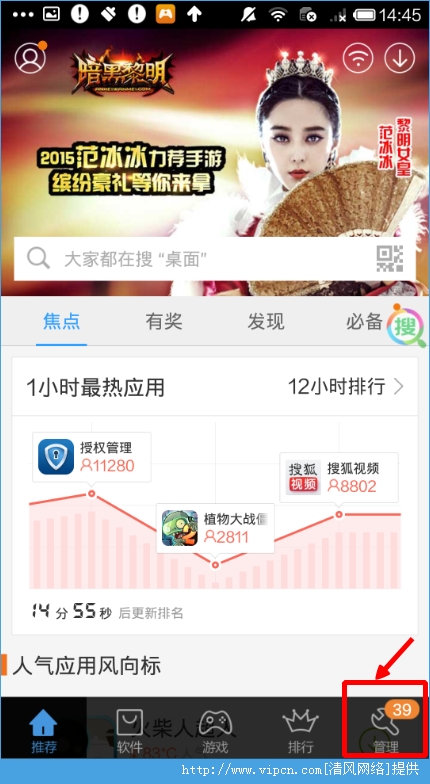
2、点击“管理”之后,进入下一个页面,可以看到“应用卸载”,然后点击“应用卸载”。

3、进入“应用卸载”之后,会看到你的“个人应用”,这里会有你所有下载好的应用软件。
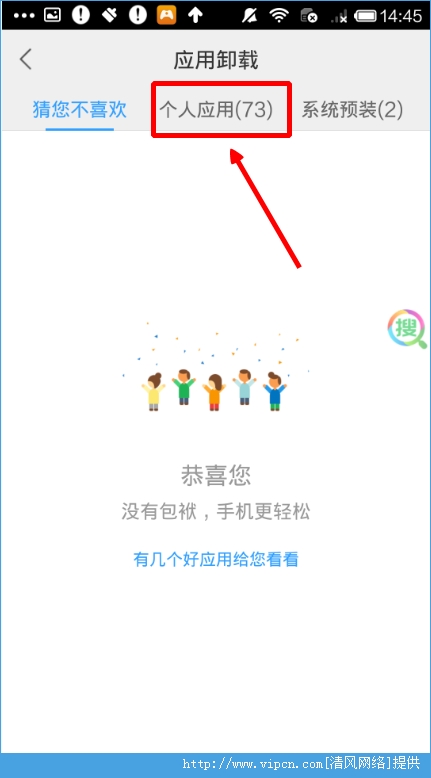
4、点击进入“个人应用”,选择你所要卸载的软件,如图所示(如91抢票),点击软件右边的“卸载”。
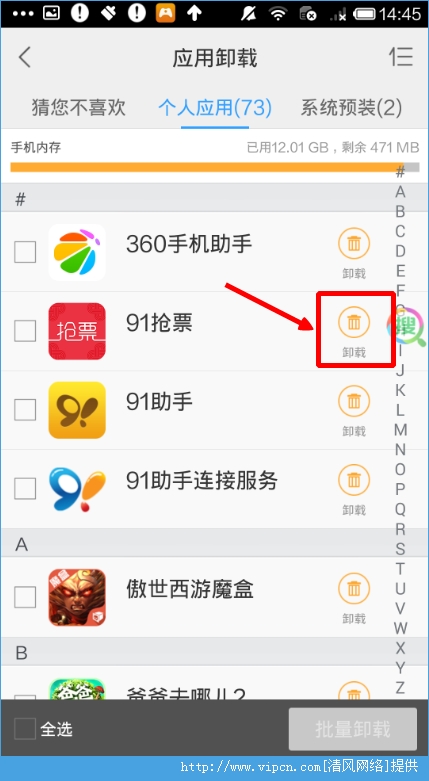
5、点击“确定”,即可卸载该软件。
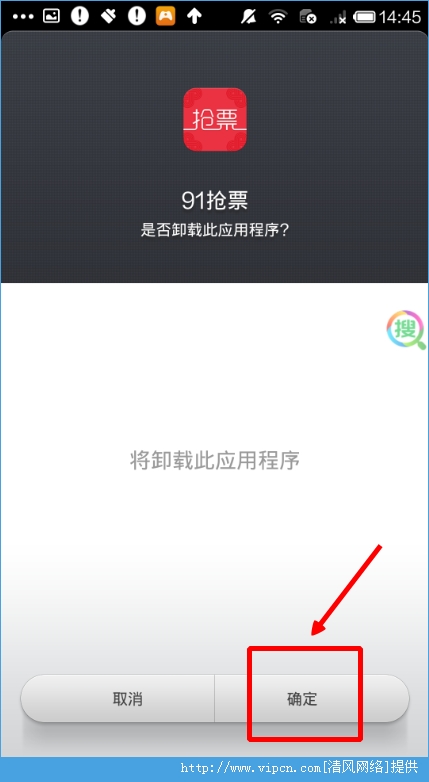









网友评论